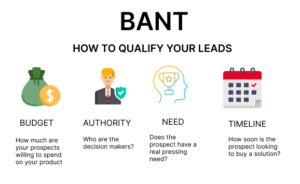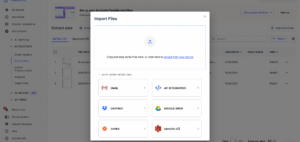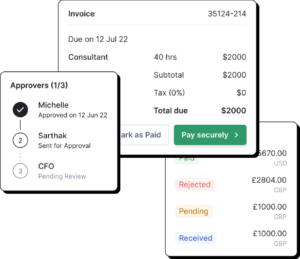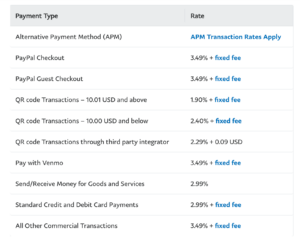Η ενασχόληση με μεγάλους και περίπλοκους πίνακες στο Word είναι μια ταλαιπωρία. Συχνά είναι πιο εύκολο να διαχειριστείτε και να χειριστείτε δεδομένα στο Excel. Έτσι, το ερώτημα γίνεται: πώς μπορείτε να μετατρέψετε πίνακες Word σε Excel γρήγορα και αποτελεσματικά;
Η μετατροπή του εγγράφου του Word σε Excel δεν είναι τόσο περίπλοκη όσο θα περίμενε κανείς. Στην πραγματικότητα, υπάρχουν διάφοροι τρόποι μεταφοράς των δεδομένων σας, συμπεριλαμβανομένης της αντιγραφής ή της χρήσης διαδικτυακών εργαλείων. Επιλέξτε τη μέθοδο που ταιριάζει καλύτερα στις απαιτήσεις σας.
Πότε πρέπει να μετατρέψετε πίνακες Word σε Excel;
Microsoft Excel είναι ένα λαμπρό εργαλείο για την αποθήκευση και την επεξεργασία ογκωδών συνόλων δεδομένων και την εκτέλεση πολύπλοκων υπολογισμών. Μπορεί να χειριστεί έναν τεράστιο όγκο δεδομένων. Με χιλιάδες σειρές και στήλες ανά φύλλο εργασίας, μπορεί να εκτελέσει βασικούς και προχωρημένους υπολογισμούς, όπως αριθμητικές, στατιστικές, λογική και οικονομικές συναρτήσεις. Τα ολοκληρωμένα χαρακτηριστικά του το καθιστούν απαραίτητο εργαλείο για την ανάλυση δεδομένων και τους αριθμητικούς υπολογισμούς.
Ενώ το Microsoft Word είναι ιδανικό για τη δημιουργία εγγράφων και αναφορών που βασίζονται σε κείμενο, δεν προορίζεται για τη διαχείριση μεγάλων ποσοτήτων δεδομένων ή την εκτέλεση περίπλοκων υπολογισμών. Έτσι, η ανάγκη μετατροπής πινάκων του Word σε Excel προκύπτει για διάφορους λόγους:
- Όταν χρειάζεται να εκτελέσετε περίπλοκες στατιστικές αναλύσεις όπως τυπική απόκλιση, παλινδρόμηση και συσχέτιση.
- Εάν τα δεδομένα με τα οποία εργάζεστε πρέπει να ταξινομηθούν, να φιλτραριστούν ή να κατηγοριοποιηθούν.
- Όταν θέλετε να χρησιμοποιήσετε συγκεντρωτικούς πίνακες για να συνοψίσετε, να αναλύσετε, να εξερευνήσετε και να παρουσιάσετε τα δεδομένα σας.
- Πότε πρέπει να προσθέσετε κρίσιμες πληροφορίες στο έγγραφο του Word και να το παρουσιάσετε μαζί με έναν σύνδεσμο προς το φύλλο Excel για περαιτέρω έλεγχο.
- Εάν το έγγραφο με το οποίο εργάζεστε περιέχει πίνακες που είναι πολύ μεγάλοι για διαχείριση στο Word.
- Όταν χρειάζεται να δημιουργήσετε οπτικές αναπαραστάσεις των δεδομένων σας, όπως γραφήματα, γραφήματα ή ιστογράμματα.
- Για να χρησιμοποιήσετε τις προηγμένες δυνατότητες του Excel, όπως η μορφοποίηση υπό όρους, η επικύρωση δεδομένων και η ανάλυση what-if.
- Όταν χρειάζεται να εργαστείτε με πολλά μέλη της ομάδας στο ίδιο σύνολο δεδομένων από κοινού.
Ανεξάρτητα από τον λόγο σας, η μετατροπή των πινάκων του Word σε Excel μπορεί να βελτιώσει σημαντικά την παραγωγικότητα, την αποτελεσματικότητά σας και τις δυνατότητες ανάλυσης δεδομένων. Τώρα, ας βουτήξουμε στις διάφορες μεθόδους για τη μετατροπή των πινάκων του Word σε Excel.
1. Μη αυτόματη αντιγραφή και επικόλληση των πινάκων
Αυτή είναι η πιο απλή μέθοδος για να μεταφέρετε τους πίνακες του Word στο Excel. Αν και μπορεί να είναι χρονοβόρο για μεγαλύτερα τραπέζια, είναι γρήγορο και αποτελεσματικό για μικρότερα.
Δείτε πώς μπορείτε να το κάνετε:
- Ανοίξτε το έγγραφο του Word και εντοπίστε τον πίνακα που θέλετε να αντιγράψετε.
- Κάντε κλικ στην αρχή του πίνακα, κρατήστε πατημένο το κουμπί του ποντικιού και σύρετε στο τέλος του πίνακα για να τον επιλέξετε.
- Κάντε δεξί κλικ στην επιλεγμένη περιοχή και επιλέξτε «Αντιγραφή» από το μενού περιβάλλοντος.
- Ανοίξτε το Excel και τοποθετήστε τον κέρσορα στο κελί όπου θέλετε να εμφανίζεται ο πίνακας.
- Κάντε δεξί κλικ και επιλέξτε «Επικόλληση». Τα δεδομένα του πίνακα θα βρίσκονται τώρα στο Excel και μπορείτε να προσαρμόσετε τα πλάτη των στηλών και τα ύψη σειρών όπως απαιτείται.
Λάβετε υπόψη ότι αυτή η μέθοδος μπορεί μερικές φορές να οδηγήσει σε προβλήματα μορφοποίησης, ειδικά εάν ο πίνακάς σας περιέχει συγχωνευμένα κελιά ή πολύπλοκες διατάξεις. Επομένως, φροντίστε να ελέγξετε τα δεδομένα σας στο Excel μετά την επικόλληση.
2. Αποθηκεύστε το έγγραφο του Word ως αρχείο .txt και ανοίξτε το στο Excel
Το Excel σάς επιτρέπει να εισάγετε πίνακες από αρχεία .txt. Επομένως, αποθηκεύστε το έγγραφο του Word που περιέχει τον πίνακα ως αρχείο .txt και, στη συνέχεια, εισαγάγετε το στο Excel.
Σας δίνει την ελευθερία να επιλέξετε τη μορφή δεδομένων στηλών και τους οριοθέτες. Έτσι, η βασική μορφοποίηση όπως οι μορφές αριθμού, ημερομηνίας και κειμένου μπορούν να διατηρηθούν.
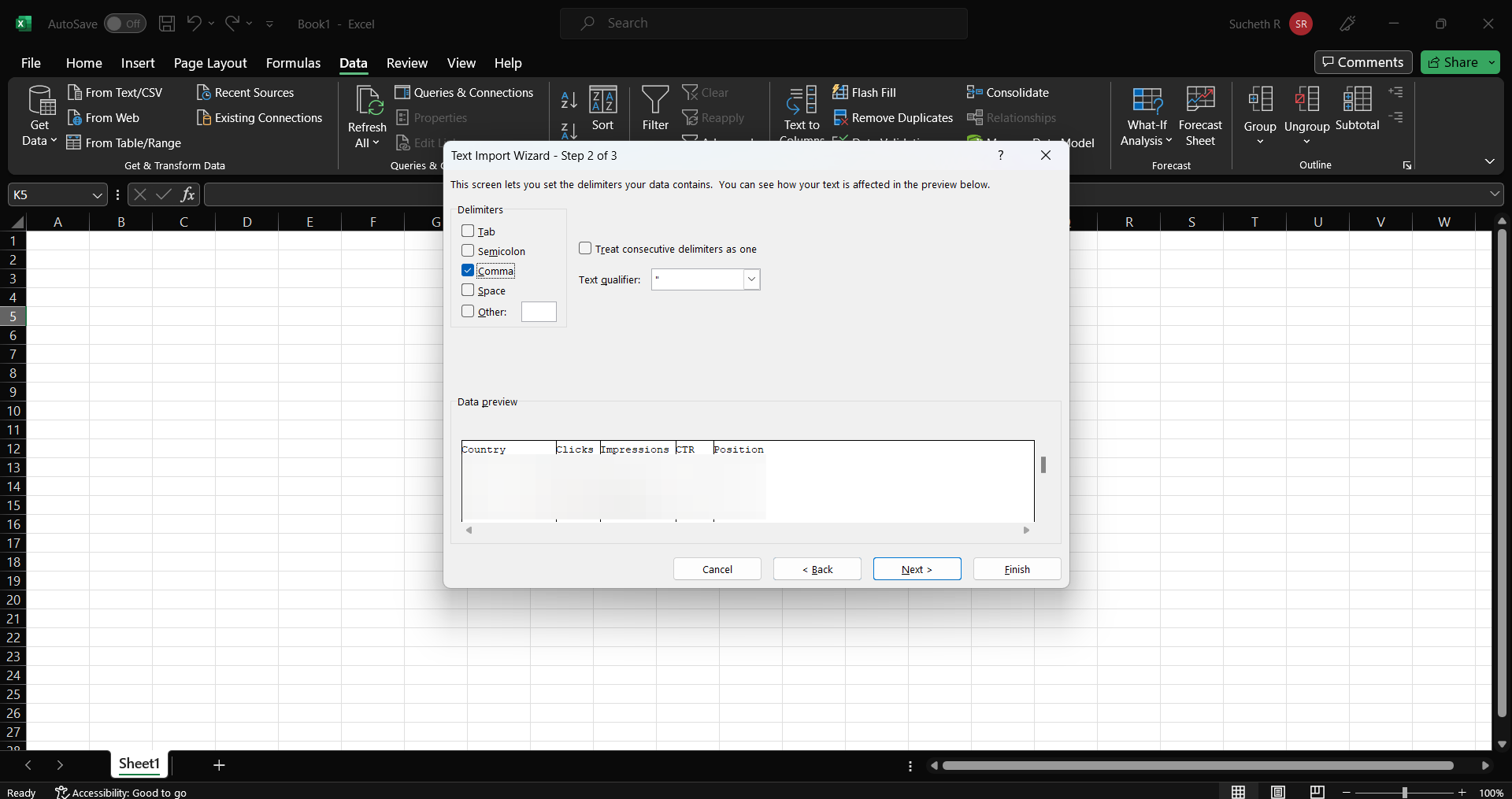
Δείτε πώς μπορείτε να το κάνετε:
- Ανοίξτε το έγγραφο του Word και εντοπίστε τον πίνακα που θέλετε να μετατρέψετε. Επιλέξτε ολόκληρο τον πίνακα.
- Κάντε κλικ στην καρτέλα διάταξης και, στη συνέχεια, κάντε κλικ στην επιλογή «Μετατροπή σε κείμενο». Στο παράθυρο διαλόγου που εμφανίζεται, επιλέξτε τον οριοθέτη που θέλετε και κάντε κλικ στο «OK».
- Αποθηκεύστε το έγγραφο ως αρχείο .txt κάνοντας κλικ στο «Αρχείο», μετά στο «Αποθήκευση ως» και επιλέξτε «Απλό κείμενο (.txt)» από το αναπτυσσόμενο μενού.
- Ανοίξτε το Excel, κάντε κλικ στο «Αρχείο», μετά στο «Άνοιγμα» και εντοπίστε το αρχείο .txt που αποθηκεύσατε. Θα εμφανιστεί ένας οδηγός εισαγωγής.
- Ακολουθήστε τις οδηγίες του οδηγού εισαγωγής: επιλέξτε «Οριοθετημένο», κάντε κλικ στο «Επόμενο», επιλέξτε τον οριοθέτη σας και κάντε ξανά κλικ στο «Επόμενο». Μπορείτε επίσης να ορίσετε τη μορφή δεδομένων για κάθε στήλη.
- Κάντε κλικ στο «Τέλος» για να ολοκληρώσετε τη διαδικασία εισαγωγής. Θα πρέπει τώρα να δείτε τον πίνακά σας στο Excel.
Σε αρχεία κειμένου, χαρακτήρες όπως κόμματα, καρτέλες ή κενά λειτουργούν ως οριοθέτες, διαχωρίζοντας λέξεις ή φράσεις. Κατά την εισαγωγή αυτών των αρχείων στο Excel, ο επιλεγμένος διαχωριστής βοηθά στη διαίρεση των δεδομένων σε ξεχωριστά κελιά.
Αν και αυτή η μέθοδος είναι απλή, θα πρέπει να αφιερώσετε αρκετό χρόνο για τον μη αυτόματο καθαρισμό των δεδομένων σε έγγραφα με πολύ κείμενο και εικόνες εκτός από τον πίνακα. Επίσης, οι μεγάλοι πίνακες, τα συγχωνευμένα κελιά και οι σύνθετες διατάξεις ενδέχεται να μην αναπαρίστανται με ακρίβεια όταν μετατρέπονται σε μορφή .txt.
3. Αποθηκεύστε το έγγραφο ως PDF και χρησιμοποιήστε τη δυνατότητα «Λήψη δεδομένων» του Excel
Το Excel διαθέτει μια ενσωματωμένη λειτουργία που ονομάζεται "Λήψη δεδομένων", η οποία μπορεί να εισάγει δεδομένα από διάφορες πηγές, συμπεριλαμβανομένων αρχείων PDF. Επομένως, αποθηκεύστε το έγγραφο του Word ως PDF και, στη συνέχεια, εισαγάγετε τους πίνακές σας χρησιμοποιώντας τη συνάρτηση «Λήψη δεδομένων» στο Excel.
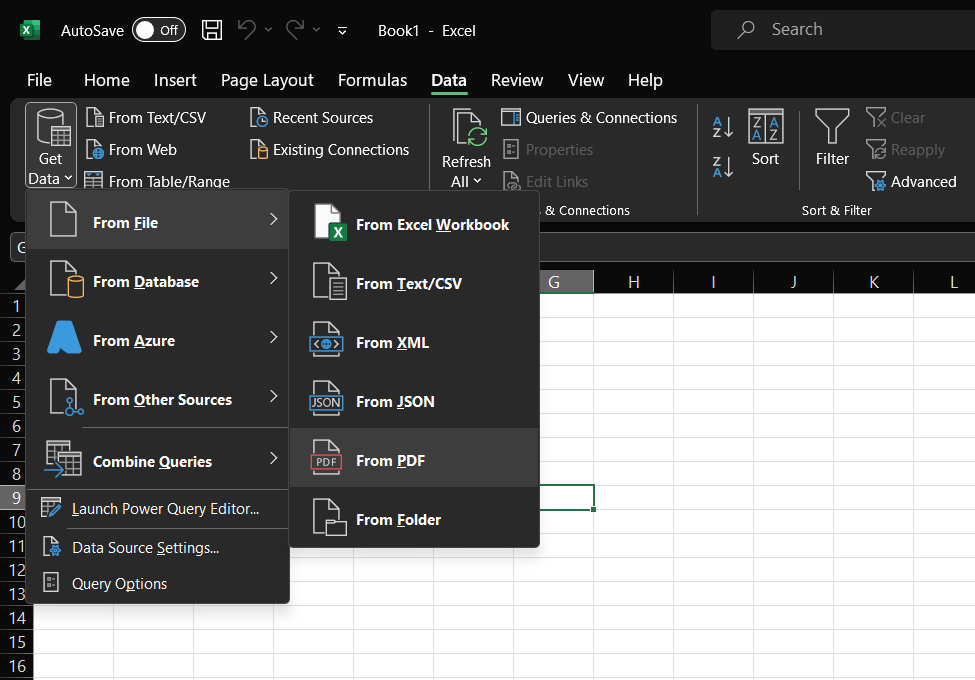
Δείτε πώς:
- Ανοίξτε το έγγραφο του Word και μεταβείτε στο «Αρχείο» > «Αποθήκευση ως» > «PDF».
- Ανοίξτε το Excel, μεταβείτε στην καρτέλα "Δεδομένα" και επιλέξτε "Λήψη δεδομένων".
- Επιλέξτε «Από αρχείο» > «Από PDF» στο αναπτυσσόμενο μενού.
- Εντοπίστε και επιλέξτε το αρχείο PDF που μόλις αποθηκεύσατε και μετά κάντε κλικ στην «Εισαγωγή».
- Στη συνέχεια, το Excel θα εμφανίσει ένα παράθυρο Navigator — επιλέξτε τους πίνακες που θέλετε να εισαγάγετε και κάντε κλικ στο «Φόρτωση» για να επεξεργαστείτε/αναλύσετε τους πίνακες του Word στο Excel.
Αυτή η μέθοδος είναι ιδιαίτερα χρήσιμη όταν έχετε πολλούς πίνακες στο έγγραφο του Word, καθώς η συνάρτηση "Λήψη δεδομένων" του Excel μπορεί να αναγνωρίσει και να εισαγάγει όλους τους πίνακες ταυτόχρονα. Επιπλέον, διατηρεί επίσης ανέπαφη την αρχική μορφοποίηση.
Ωστόσο, αυτή η μέθοδος μπορεί να μην είναι τέλεια για έγγραφα με σύνθετες διατάξεις ή συγχωνευμένα κελιά, καθώς η συνάρτηση "Λήψη δεδομένων" ενδέχεται να μην αναγνωρίζει με ακρίβεια τέτοια μορφοποίηση.
Σημείωση: Μπορείτε επίσης να εξαγάγετε πίνακες από αρχεία κειμένου χρησιμοποιώντας τη λειτουργία "Λήψη δεδομένων".
Εάν θέλετε να αποφύγετε τη μη αυτόματη αντιγραφή και επικόλληση των πινάκων σας ή τη διαδικασία αποθήκευσης και εισαγωγής αρχείων, τα διαδικτυακά εργαλεία μετατροπής θα μπορούσαν να είναι μια καλή επιλογή.
Αυτά τα εργαλεία μπορούν να μετατρέψουν αυτόματα το έγγραφο του Word σε αρχείο Excel, εξοικονομώντας χρόνο και προσπάθεια.
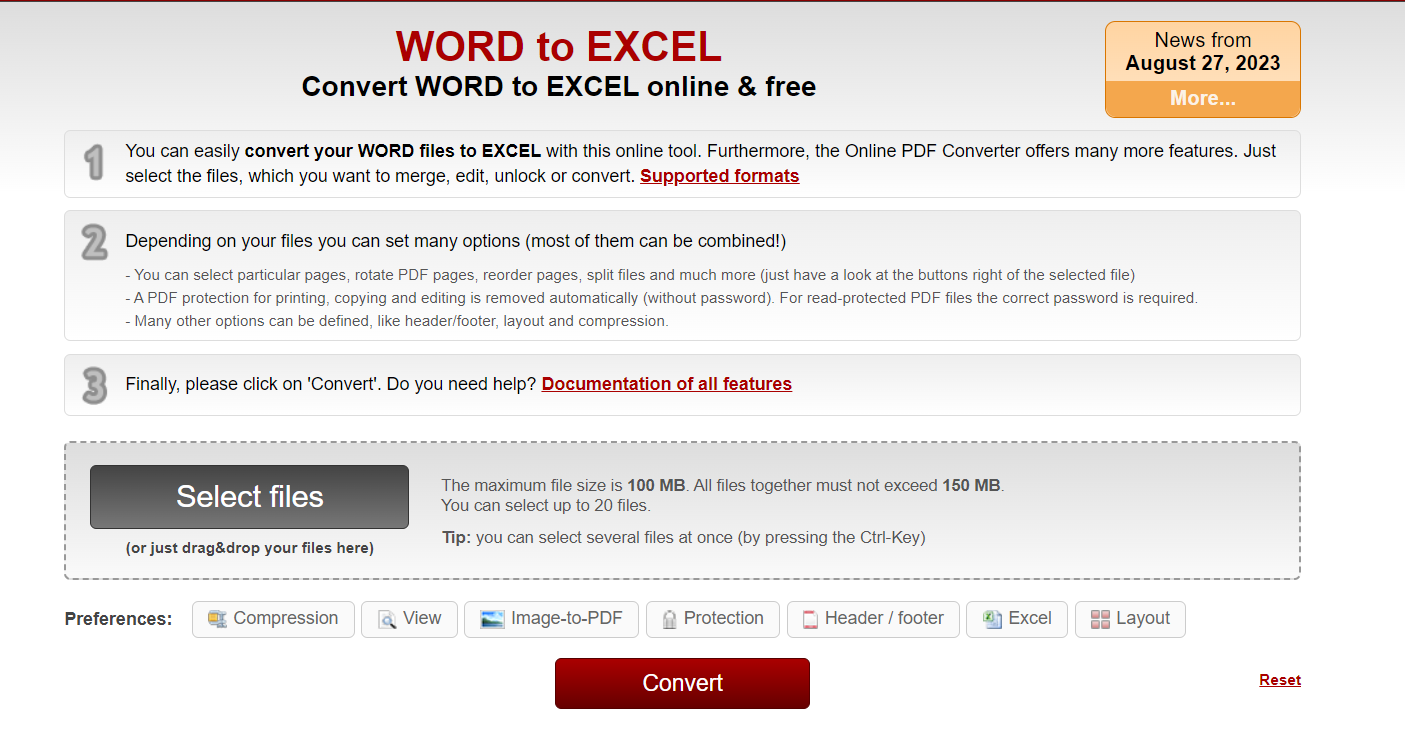
Μερικοί από τους δημοφιλείς διαδικτυακούς μετατροπείς περιλαμβάνουν:
- Σε απευθείας σύνδεση2PDF
- Smallpdf
- Zamzar
- Μετατροπή
Αυτά τα εργαλεία είναι απλά στη χρήση. Γενικά, χρειάζεται:
- Επισκεφτείτε τον ιστότοπο του εργαλείου μετατροπής που έχετε επιλέξει.
- Κάντε κλικ στο «Μεταφόρτωση» ή «Επιλογή αρχείου» για να επιλέξετε το έγγραφο του Word.
- Επιλέξτε «Excel» ή «.xlsx» ως μορφή εξόδου.
- Κάντε κλικ στο «Μετατροπή» ή «Έναρξη μετατροπής». Στη συνέχεια, το εργαλείο θα επεξεργαστεί το αρχείο σας και θα το μετατρέψει σε έγγραφο του Excel.
- Μόλις ολοκληρωθεί η μετατροπή, πραγματοποιήστε λήψη του αρχείου που μετατράπηκε στη συσκευή σας.
Αν και αυτά τα εργαλεία είναι εξαιρετικά για γρήγορες μετατροπές, έχουν μερικούς περιορισμούς. Για παράδειγμα, μπορεί να μην χειρίζονται τέλεια πολύπλοκους πίνακες ή να μην διατηρούν όλη τη μορφοποίηση.
Επίσης, εάν το έγγραφό σας περιέχει ευαίσθητες πληροφορίες, θα πρέπει να λάβετε υπόψη το απόρρητό σας καθώς αυτά τα αρχεία μεταφορτώνονται σε διακομιστή cloud κατά τη μετατροπή.
Οι μη αυτόματες μέθοδοι και τα απλά εργαλεία μπορεί να μην είναι αρκετά όταν θέλετε να επεξεργαστείτε ταυτόχρονα πολύπλοκους πίνακες ή εκατοντάδες έγγραφα.
Μαζί με την εξαγωγή πινάκων, μπορεί να χρειαστείτε εργαλεία για τον εντοπισμό, την ταξινόμηση και την εξαγωγή δεδομένων σε κλίμακα. Εδώ μπαίνουν τα αυτοματοποιημένα εργαλεία που λειτουργούν με AI.
Εάν αντιμετωπίζετε πολύπλοκη αυτοματοποίηση εγγράφων, τα Nanonets είναι αυτό που χρειάζεστε. Εξάγει άψογα δεδομένα ακόμη και από τους πιο περίπλοκους πίνακες.
Συνδυάζοντας OCR και AI, Νανοδίκτυα μπορεί να διαβάσει, να κατανοήσει και να εξάγει αποτελεσματικά πληροφορίες από τα έγγραφά σας. Έτσι, είτε είναι α κατάσταση λογαριασμού, παραγγελία αγοράς ή τιμολόγιο — με διαφορετικές διατάξεις, γλώσσες, νομίσματα, στοιχεία γραμμής και ονόματα στηλών — Τα Nanonets μπορούν να τα χειριστούν όλα.
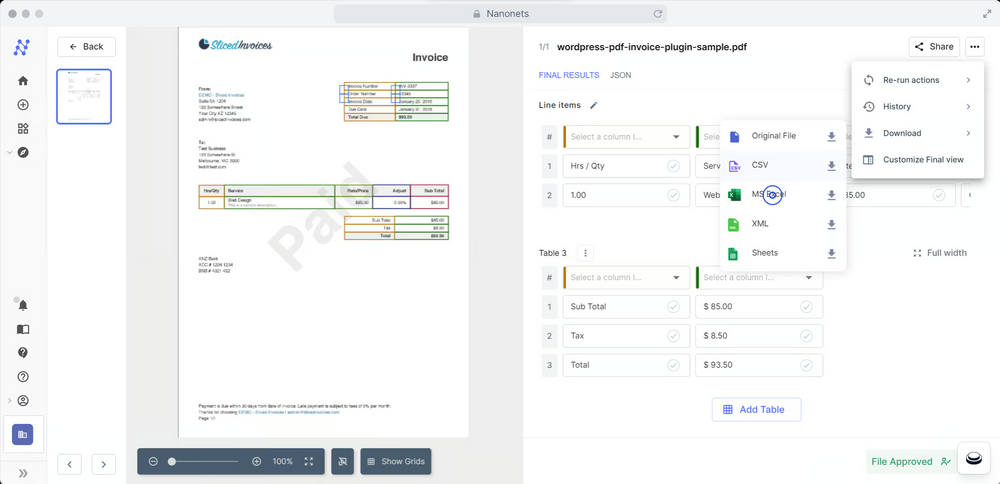
Δείτε πώς μπορείτε να χρησιμοποιήσετε τα Nanonets:
- Ανεβάστε τα αρχεία του Word στην πλατφόρμα
- Το μοντέλο AI θα εξαγάγει αυτόματα τα δεδομένα από τους πίνακες στα αρχεία.
- Ελέγξτε και επικυρώστε τα εξαγόμενα δεδομένα για ακρίβεια
- Κάντε λήψη των δεδομένων στη μορφή που προτιμάτε, όπως .xlsx ή .csv
- Εξάγετε τα εξαγόμενα δεδομένα στο λογισμικό ή το εργαλείο που επιθυμείτε
Επί πλέον? Κάθε φορά που κάνετε μια μη αυτόματη διόρθωση, το AI μαθαίνει από αυτό και βελτιώνει την απόδοσή του, καθιστώντας το πιο ακριβές με την πάροδο του χρόνου.
Εάν είστε βοηθός οικονομικών, λογιστής ή αναλυτής δεδομένων, η λήψη των δεδομένων που θέλετε στο Excel είναι μόνο η μισή μάχη. Συχνά, πρέπει να επεξεργαστείτε περαιτέρω τα δεδομένα, να τα αναλύσετε, να τα στείλετε για έγκριση ή να τα εξαγάγετε σε άλλο λογισμικό. Με τα Nanonets, μπορείτε να εξαγάγετε τα δεδομένα και να αυτοματοποιήσετε αυτές τις κατάντη εργασίες.
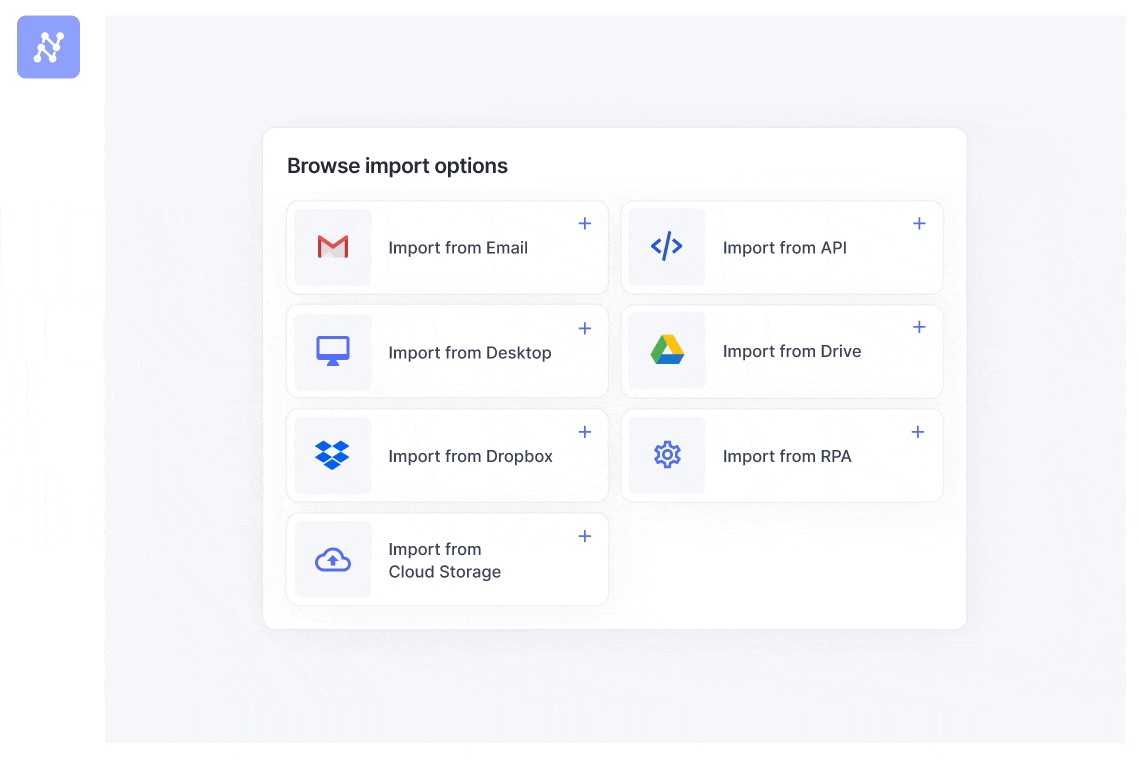
Το Nanonets προσφέρει ισχυρή εισαγωγή και εξαγωγή δεδομένων ολοκληρώσεις, που σημαίνει ότι μπορείτε εύκολα να μετακινήσετε δεδομένα μεταξύ των εργαλείων και των πλατφορμών που προτιμάτε. Ενσωματώνεται με δημοφιλή εργαλεία όπως:
- Google Sheets
- QuickBooks
- Xero
- SAP
- Salesforce
- Φασκόμηλο
Έχει επίσης ένα Zapier ολοκλήρωση, δίνοντάς σας τη δυνατότητα να συνδεθείτε με χιλιάδες άλλες εφαρμογές και υπηρεσίες, αυτοματοποιώντας πολλές από τις εργασίες στη ροή εργασίας σας.
Ο ισχυρός κινητήρας τεχνητής νοημοσύνης και οι απρόσκοπτες ενσωματώσεις του Nanonets το καθιστούν ένα ολοκληρωμένο εργαλείο για την επεξεργασία εγγράφων, ειδικά όταν πρόκειται για πολύπλοκες ή μεγάλες ποσότητες δεδομένων.
Με την αυτοματοποιημένη επικύρωση, την ενσωματωμένη ανάθεση εργασιών και τις ροές εργασιών έγκρισης πολλαπλών σταδίων, μπορείτε να διασφαλίσετε ότι τα δεδομένα σας καταγράφονται, υποβάλλονται σε επεξεργασία και εγκρίνονται με ακρίβεια. Μπορείτε να μειώσετε τα χειροκίνητα σφάλματα, να εξοικονομήσετε χρόνο, να διατηρήσετε τη διαφάνεια και να βελτιώσετε τη συμμόρφωση.
Ολοκληρώνοντας
Είτε είστε οικονομικός αναλυτής που ασχολείται με σωρούς δεδομένων, λογιστής που διαχειρίζεται πολλαπλά τιμολόγια ή φοιτητής διδακτορικού που συγκεντρώνει ερευνητικά δεδομένα, η μεταφορά πινάκων από το Word στο Excel μπορεί να είναι τρομακτική. Ωστόσο, αυτή η διαδικασία μπορεί να απλοποιηθεί σημαντικά με τις σωστές μεθόδους και εργαλεία.
Η ταχύτερη επεξεργασία των δεδομένων σας σάς επιτρέπει να εστιάσετε περισσότερο στην ανάλυση, στη λήψη αποφάσεων ή σε άλλες σημαντικές εργασίες που απαιτούν την εξειδίκευσή σας. Ας ελπίσουμε ότι αυτό το γρήγορο σεμινάριο ήταν ένα καλό σημείο εκκίνησης για εσάς.
Εάν θέλετε να μάθετε για τις προηγμένες δυνατότητες και τις δυνατότητες των Nanonets, μη διστάσετε να το κάνετε προγραμματίστε ένα demo με την ομάδα μας. Θα χαρούμε να σας καθοδηγήσουμε πώς το εργαλείο μας με τεχνητή νοημοσύνη μπορεί να βελτιστοποιήσει τις εργασίες επεξεργασίας εγγράφων και να βελτιώσει σημαντικά την παραγωγικότητα.
- SEO Powered Content & PR Distribution. Ενισχύστε σήμερα.
- PlatoData.Network Vertical Generative Ai. Ενδυναμώστε τον εαυτό σας. Πρόσβαση εδώ.
- PlatoAiStream. Web3 Intelligence. Ενισχύθηκε η γνώση. Πρόσβαση εδώ.
- PlatoESG. Ανθρακας, Cleantech, Ενέργεια, Περιβάλλον, Ηλιακός, Διαχείριση των αποβλήτων. Πρόσβαση εδώ.
- PlatoHealth. Ευφυΐα βιοτεχνολογίας και κλινικών δοκιμών. Πρόσβαση εδώ.
- πηγή: https://nanonets.com/blog/convert-word-tables-excel/
- :έχει
- :είναι
- :δεν
- :που
- $UP
- 7
- a
- Σχετικα
- ακριβής
- με ακρίβεια
- Πράξη
- προσθέτω
- προηγμένες
- Μετά το
- πάλι
- AI
- Κινητήρας AI
- Τροφοδοτείται από AI
- Όλα
- επιτρέπει
- κατά μήκος
- Επίσης
- ποσό
- Ποσά
- an
- αναλύσεις
- ανάλυση
- αναλυτής
- αναλύσει
- και
- εμφανίζομαι
- έγκριση
- εγκεκριμένη
- εφαρμογές
- ΕΙΝΑΙ
- ΠΕΡΙΟΧΗ
- AS
- Βοηθός
- At
- αυτοματοποίηση
- Αυτοματοποιημένη
- αυτομάτως
- αυτοματοποίηση
- Αυτοματοποίηση
- διαθέσιμος
- αποφύγετε
- βασικός
- Μάχη
- BE
- γίνεται
- ήταν
- Αρχή
- εκτός
- ΚΑΛΎΤΕΡΟΣ
- μεταξύ
- Κουτί
- λαμπρός
- ενσωματωμένο
- κουμπί
- by
- υπολογισμοί
- που ονομάζεται
- CAN
- δυνατότητες
- συλλαμβάνονται
- Κύτταρα
- χαρακτήρες
- Διαγράμματα
- Επιλέξτε
- επιλέγονται
- Ταξινόμηση
- Καθάρισμα
- κλικ
- Backup
- Στήλη
- Στήλες
- COM
- Ελάτε
- πλήρης
- συγκρότημα
- Συμμόρφωση
- περίπλοκος
- περιεκτικός
- Connect
- Εξετάστε
- σημαντικός
- Περιέχει
- συμφραζόμενα
- Μετατροπή
- μετατροπές
- μετατρέψετε
- μετατρέπονται
- μετατροπή
- αντιγραφή
- διορθώσει
- Συσχέτιση
- θα μπορούσε να
- δημιουργία
- δημιουργία
- κρίσιμης
- νομίσματα
- ημερομηνία
- ανάλυση δεδομένων
- σύνολα δεδομένων
- Ημερομηνία
- μοιρασιά
- Λήψη Αποφάσεων
- επιθυμητή
- απόκλιση
- συσκευή
- διάλογος
- διαφορετικές
- Display
- κατάδυση
- διαιρούν
- do
- έγγραφο
- Αυτοματισμός εγγράφων
- έγγραφα
- κάτω
- κατεβάσετε
- δυο
- κατά την διάρκεια
- κάθε
- ευκολότερη
- αποτελεσματικά
- αποδοτικότητα
- αποτελεσματικός
- αποτελεσματικά
- προσπάθεια
- ενεργοποίηση
- τέλος
- Κινητήρας
- αρκετά
- εξασφαλίζω
- λάθη
- ειδικά
- Even
- Κάθε
- Excel
- αναμένω
- εξειδίκευση
- διερευνήσει
- εξαγωγή
- εκχύλισμα
- εξαγωγή
- Εκχυλίσματα
- γεγονός
- γρηγορότερα
- Χαρακτηριστικό
- Χαρακτηριστικά
- αισθάνομαι
- λίγοι
- Αρχεία
- Αρχεία
- χρηματοδότηση
- οικονομικός
- φινίρισμα
- Συγκέντρωση
- Για
- μορφή
- Δωρεάν
- Ελευθερία
- από
- λειτουργία
- λειτουργίες
- περαιτέρω
- γενικά
- παίρνω
- να πάρει
- gif
- δίνει
- Go
- μετάβαση
- καλός
- γραφικές παραστάσεις
- αγωνίζομαι
- εξαιρετική
- Ήμισυ
- λαβή
- ευτυχισμένος
- Έχω
- ύψη
- βοηθά
- κρατήστε
- Ας ελπίσουμε ότι
- Πως
- Πώς να
- Ωστόσο
- HTTPS
- Εκατοντάδες
- ιδανικό
- προσδιορίσει
- if
- εικόνες
- εισαγωγή
- σημαντικό
- εισαγωγή
- βελτίωση
- βελτιώνει
- in
- περιλαμβάνουν
- Συμπεριλαμβανομένου
- πληροφορίες
- ιδέες
- παράδειγμα
- οδηγίες
- Ενσωματώνει
- ολοκληρώσεις
- σε
- isn
- θέματα
- IT
- αντικειμένων
- ΤΟΥ
- μόλις
- Γλώσσες
- large
- μεγαλύτερος
- σχέδιο
- οδηγήσει
- ΜΑΘΑΊΝΩ
- ας
- Αφήνει
- Μου αρέσει
- περιορισμούς
- γραμμή
- LINK
- ll
- φορτίο
- λογική
- Παρτίδα
- διατηρήσουν
- κάνω
- Κατασκευή
- διαχείριση
- διαχείριση
- Ταχύτητες
- χειροκίνητα
- πολοί
- μαζική
- ύλη
- Ενδέχεται..
- νόημα
- σήμαινε
- Μέλη
- Μενού
- μέθοδος
- μέθοδοι
- Microsoft
- ενδέχεται να
- μοντέλο
- περισσότερο
- πλέον
- μετακινήσετε
- πολλαπλούς
- πρέπει
- ονόματα
- Πλοηγηθείτε
- Navigator
- Ανάγκη
- που απαιτούνται
- ανάγκες
- επόμενη
- τώρα
- αριθμός
- OCR
- of
- προσφορές
- συχνά
- on
- μια φορά
- αυτά
- διαδικτυακά (online)
- αποκλειστικά
- ανοίξτε
- άνοιγμα
- Επιλογή
- Επιλογές
- or
- τάξη
- πρωτότυπο
- ΑΛΛΑ
- δικός μας
- παραγωγή
- επί
- για
- τέλειος
- τέλεια
- Εκτελέστε
- επίδοση
- εκτέλεση
- φράσεις
- άξονας περιστροφής
- Μέρος
- Σκέτη
- Πλατφόρμες
- Πλάτων
- Πληροφορία δεδομένων Plato
- Πλάτωνα δεδομένα
- συν
- Σημείο
- ποπ
- Pops
- Δημοφιλής
- ισχυρός
- προτιμάται
- παρόν
- μυστικότητα
- διαδικασια μας
- Επεξεργασμένο
- μεταποίηση
- παραγωγικότητα
- αγορά
- εντολή αγοράς
- ερώτηση
- Γρήγορα
- γρήγορα
- RE
- Διάβασε
- λόγος
- λόγους
- αναγνωρίζω
- μείωση
- Εκθέσεις
- εκπροσωπούνται
- απαιτούν
- απαιτήσεις
- έρευνα
- ανασκόπηση
- ΣΕΙΡΑ
- s
- ίδιο
- Αποθήκευση
- αποθηκεύονται
- οικονομία
- Κλίμακα
- αδιάλειπτη
- άψογα
- δείτε
- επιλέγονται
- στείλετε
- ευαίσθητος
- ξεχωριστό
- διαχωρίζοντας
- διακομιστής
- Υπηρεσίες
- σειρά
- Σέτς
- διάφοροι
- σεντόνι
- θα πρέπει να
- σημαντικά
- Απλούς
- απλοποιημένη
- ταυτοχρόνως
- μικρότερος
- So
- λογισμικό
- Πηγές
- χώρων
- δαπανήσει
- πρότυπο
- Εκκίνηση
- Ξεκινήστε
- στατιστικός
- στατιστική
- εναποθήκευση
- ειλικρινής
- εξορθολογισμό
- Φοιτητής
- τέτοιος
- συνοψίζω
- τραπέζι
- εξαγωγή τραπεζιού
- Έργο
- εργασίες
- Μέλη ομάδας
- κείμενο
- ότι
- Η
- τότε
- Εκεί.
- Αυτοί
- αυτοί
- αυτό
- χιλιάδες
- Μέσω
- ώρα
- χρονοβόρος
- προς την
- πολύ
- εργαλείο
- εργαλεία
- μεταφορά
- Μεταφορά
- Διαφάνεια
- φροντιστήριο
- καταλαβαίνω
- Φορτώθηκε
- χρήση
- χρησιμοποιώντας
- αξιοποιώντας
- ΕΠΙΚΥΡΩΝΩ
- επικύρωση
- διάφορα
- Σταθερή
- walk
- θέλω
- τρόπους
- we
- Ιστοσελίδα : www.example.gr
- Τι
- πότε
- Ποιό
- ενώ
- ολόκληρο
- θα
- παράθυρο
- με
- λέξη
- λόγια
- Εργασία
- ροής εργασίας
- ροές εργασίας
- εργαζόμενος
- Εσείς
- Σας
- zephyrnet